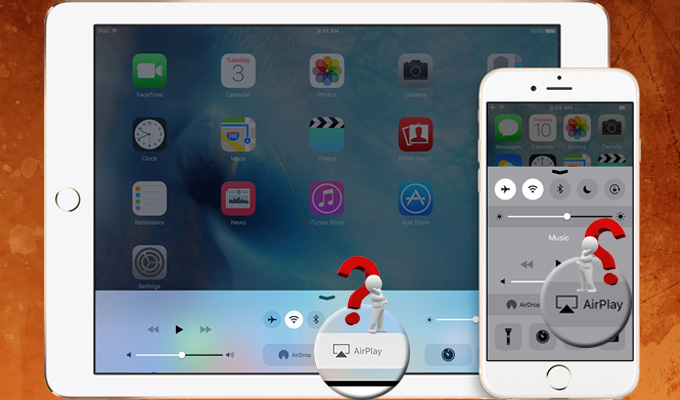
Bitte stellen Sie zunächst sicher, dass diese drei Punkte erfüllt sind:
- Ihr Mobilgerät nutzt ein iOS Betriebssystem und verfügt über die AirPlay Funktion.
- Ihr iOS Mobilgerät ist nicht defekt.
- Sie haben iTunes auf Ihrem PC installiert (klicken Sie hier, um die neueste iTunes Version herunterzuladen).
Wenn Sie den Apowersoft iOS Recorder verwenden, haben Sie vielleicht das Problem, dass AirPlay nicht angezeigt wird oder dass Sie im Kontrollcenter keine Steuerungsmöglichkeiten haben. Hier gibt es einige mögliche Lösungsansätze, mit denen Sie AirPlay Probleme beheben können.
Zunächst sollten Sie Ihren iOS Recorder auf die neueste Version updaten, bevor Sie die folgenden Lösungen ausprobieren. Das Update wird automatisch installiert, sofern es eine neue Version gibt. Klicken Sie einfach auf das Icon des iOS Recorders.
Lösungsmöglichkeiten zu AirPlay Problemen
1
WLAN-Einstellungen am iOS Gerät und am PC überprüfen
Möglicherweise gibt es Verbindungsprobleme innerhalb Ihres WLAN-Netzes, sodass AirPlay nicht im Kontrollcenter angezeigt wird, wenn der iOS Recorder ausgeführt wurde. Beachten Sie, dass sowohl das iOS Mobilgerät als auch der PC mit dem gleichen WLAN-Netzwerk verbunden sein müssen. Starten Sie gegebenenfalls Ihren Router neu.
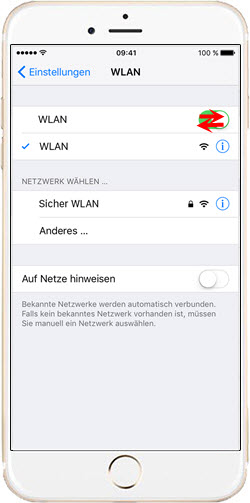
2
Windows Firewall am PC überprüfen
AirPlay Probleme können auch durch die Windows Firewall hervorgerufen werden, da diese einige Funktionen des Apowersoft iOS Recorders blockieren kann. Falls dies der Fall ist, müssen Sie diese Blockade manuell deaktivieren. Gehen Sie wie folgt vor:
Öffnen Sie an Ihrem PC die „Systemsteuerung“ und gehen dort auf „System und Sicherheit“. Im neuen Fenster tippen Sie auf „Windows Firewall“ und anschließend auf „Ein Programm oder Feature durch die Windows-Firewall zulassen“. Sie sollten nun den Apowersoft iOS Recorder in der Liste der „Zugelassene Programme und Features“ sehen können. Setzen Sie einen Haken sowohl bei „Privat“ als auch bei „Öffentlich“ und erlauben Sie der Anwendung so, über die Windows Firewall zu kommunizieren.
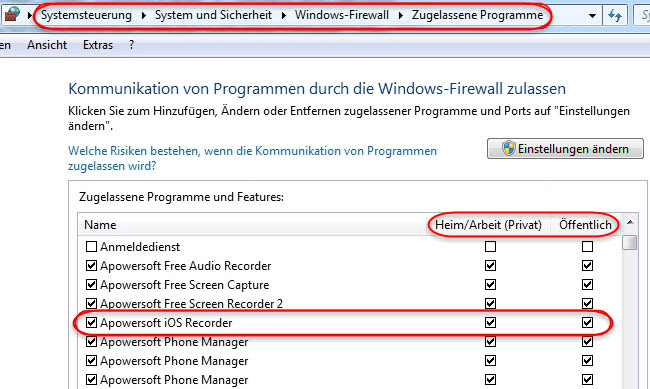
3
Bonjour Service am PC überprüfen
Bonjour Service ist ein LAN-Netzwerk, welches von Apple entwickelt wurde. Dieses wird automatisch installiert, wenn Sie auf Ihrem PC iTunes installiert haben. Falls Sie den Bonjour Service nicht auf Ihrem PC installiert haben oder dieser nicht funktioniert, kann dies zu AirPlay Problemen auf Ihrem iOS Mobilgerät führen. Hier kommt auch schon die Lösung:
Bitte stellen Sie sicher, dass Sie iTunes auf Ihrem Computer installiert haben und öffnen Sie den Task Manager, um zu sehen, ob das Programm aktiv ist oder nicht. Drücken Sie dazu die Tasten „Strg“ + „Alt“ + „Entf“ gleichzeitig auf Ihrer Tastatur. Überprüfen Sie bitte den Bonjour Service unter „Dienste“, falls diesen Service läuft, können Sie darauf rechtsklicken und „Neu starten“ auswählen. Wenn der Bonjour Service schon beendet ist, sollen Sie „Starten“ auswählen und diesen Service aktivieren. Falls Sie unter „Dienste“ kein Bonjour Service finden können, müssen Sie diesen manuell auf Ihrem PC installieren.
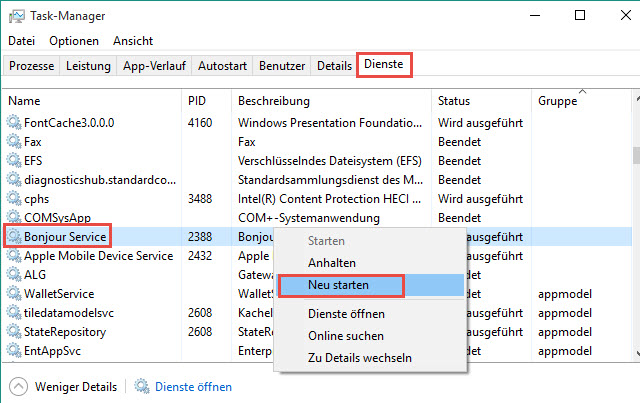
Nennen Sie uns Ihr ganz spezifisches Problem, falls die genannten Lösungsvorschläge zu nichts führen und Sie nicht Ihr AirPlay Problem auf Ihrem iOS Gerät beheben können. Wir geben unser Bestes, um Ihnen zu helfen.

Einen Kommentar schreiben